23년부터 새로운 유형의 문제들이 출제되고 있어요.
그 중 표와 차트에서 변화가 많습니다.
특히 표 높이를 특정값으로 수정하도록 출제가되고 있어요.
이 부분에 대해서 자세히 알아볼께요.

표의 세부조건이 엄청 많죠.
부분 감점 표시해뒀으니 참고해주시구요.
가능하면 순서대로 하시는게 헷갈림없이 빠르게 수정하는 길인 것 같아요.
기존 예제의 표 크기를 보시면 높이 33-34 범위값으로 되어있어요.
그런데 이 부분이 높이 33.13mm 이렇게 특정 값으로 나오기도 한다는 거예요.
워드 실기도 문제은행 방식이라 다양한 문제를 받으실 수 있어요.

★ Ctrl + N , T
표 만들기 단축키는 암기하세요.
T는 Table에서 따온거예요~
줄, 칸 입력하고 글자 처럼에 취급에 체크!
크기는 비활성화되어있으니 그대로 두시면 됩니다.

만들어진 표 오른쪽에 파란화살표 확인하시구요.
이게 있어야 나중에 정렬할 때 편해요.
Tab키로 칸을 이동하면서 글을 입력하면 됩니다.

2줄로 넘어간 셀이 있으면 수정을 해야하는데
지금은 문제가 없는 것 같아요.
바로 크기 수정을 하면 됩니다.
먼저 기본 표의 크기는 79 * 27.14 로 되어있어요.
너비는 맞는데 높이가 33.13mm이 되어야합니다.
셀을 모두 드래그해서 Ctrl + ↓를 1번 해줍니다.
다시 크기를 확인해보면,
33.13으로 설정이 되었습니다.
위 방식은 기존 표 만드는 방식과 똑같아요.
범위값 33~34mm로 나왔을때도 이렇게 해주시면 됩니다.
추가로 하나 더!!
표 높이 38.65로 설정하는 방법도 똑같습니다.
표 줄 7, 칸 4로 하고 표 높이를 “자동”으로 하세요.
그리고 셀을 모두 블록지정해서 Ctrl + ↓를 1번 하세요.
직접 해보시길 바랍니다.

![워드 실기 기출 풀이 [18] 원형 차트 만들기, 쪼개진 원형 , 백분율 표시, 조각 분리하기](https://shinyj.com/wp-content/uploads/2023/07/1aaaa1-290x290.jpg)
![워드 실기 기출 풀이 [08] B형 C형 그림 넣기, 그림 좌우반전 하는 방법](https://shinyj.com/wp-content/uploads/2023/07/img-4-290x290.jpg)
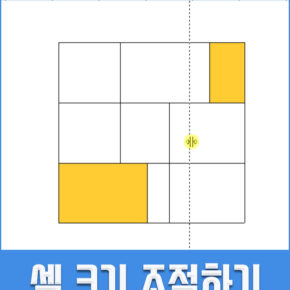

혹시 넓이 값이 79로 정해져있을때 표안에 내용이 너무길어서 넓혀야 되면 어찌하는지 알려주세요